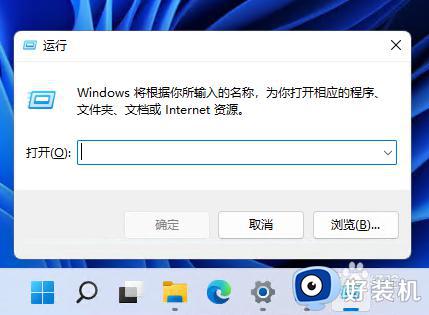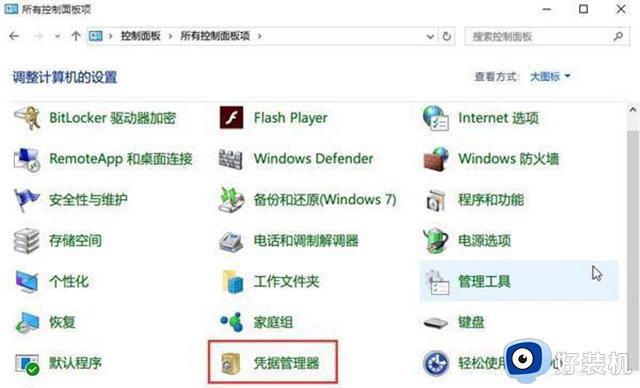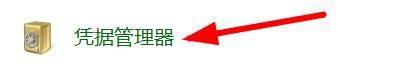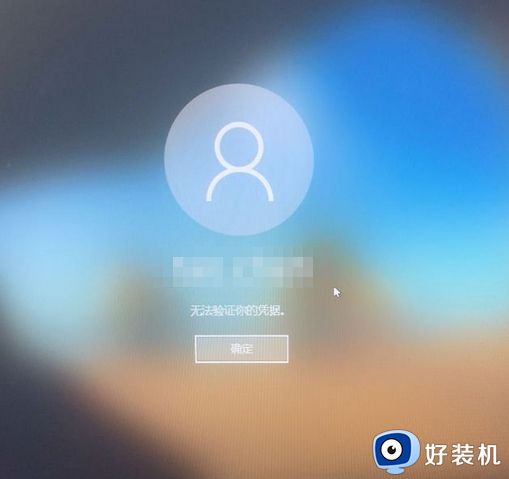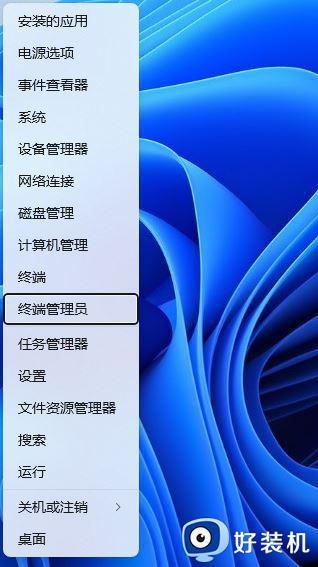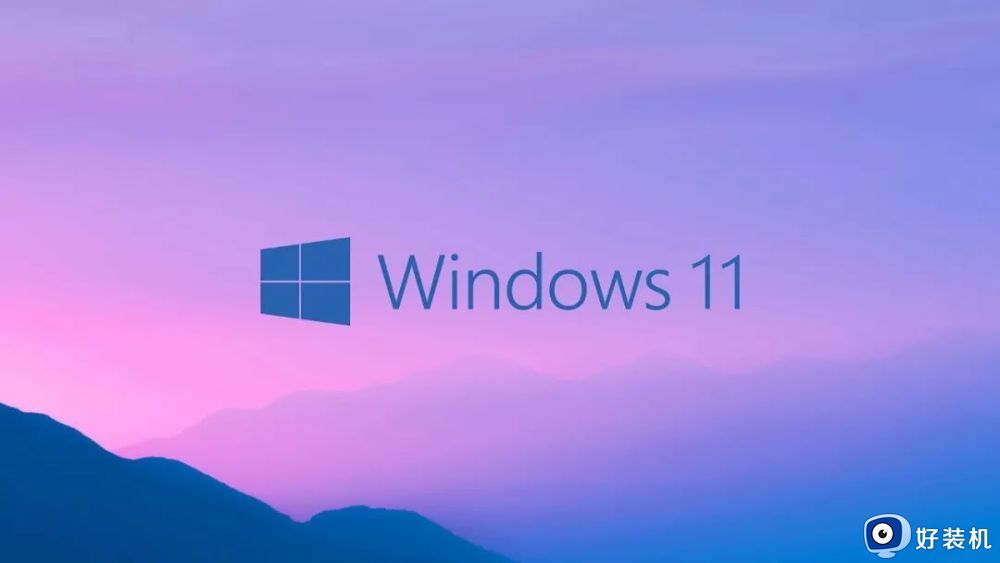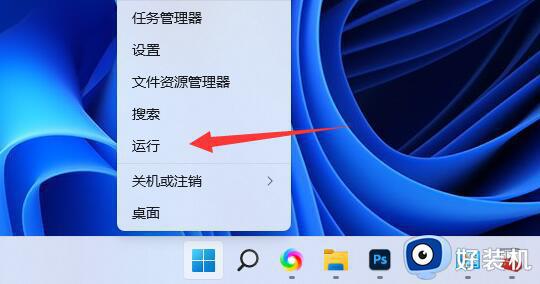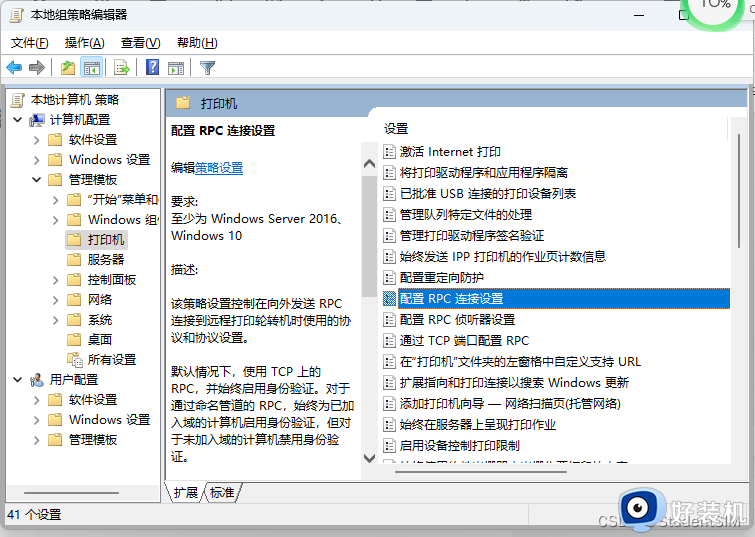win11管理网络密码凭证的方法 win11凭证管理器怎么打开
时间:2024-01-04 11:14:09作者:zheng
我们可以在win11电脑的凭证管理器中管理电脑保存的各种账户和密码,有些用户就想要在win11电脑中通过凭据管理器来管理电脑的账户密码,但是不知道win11凭证管理器怎么打开,今天小编就给大家带来win11管理网络密码凭证的方法,如果你刚好遇到这个问题,跟着我的方法来操作吧。
推荐下载:win11中文版
方法如下:
1、首先,按下”win+r“组合键打开运行框,
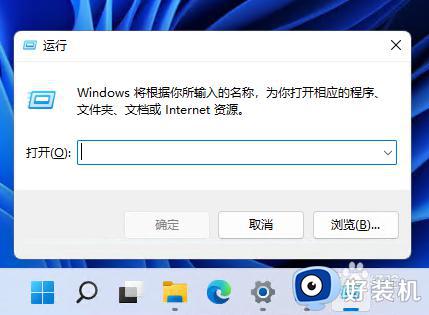
2、输入命令:control,按回车打开控制面板。
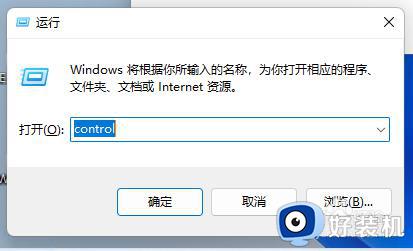
3、在控制面板中,点击“凭证管理器”。
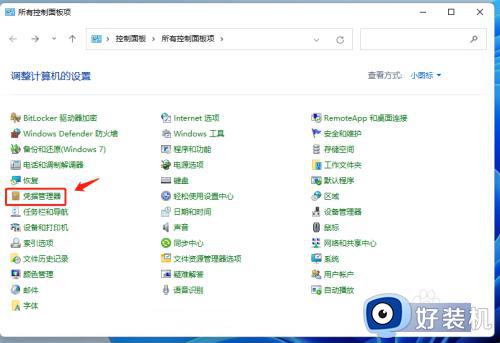
4、然后在打开的凭证管理器中选中“Windows凭证”,并点“添加凭证”。
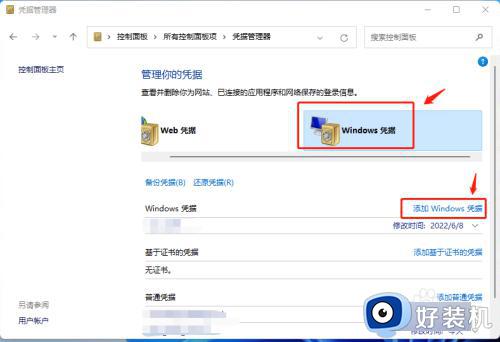
5、输入共享服务器地址,以及有访问权限的用户名和密码,点“确定”保存即可。
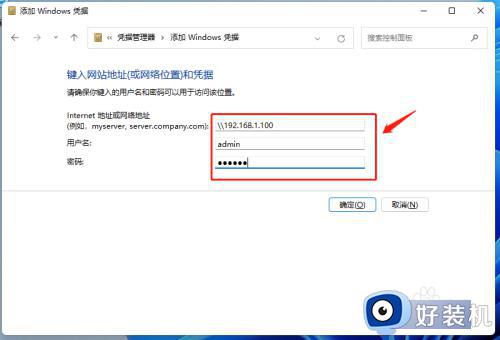
6、设置好以后,我们以后访问该服务器共享时,就不会再提示输入用户名和密码了。
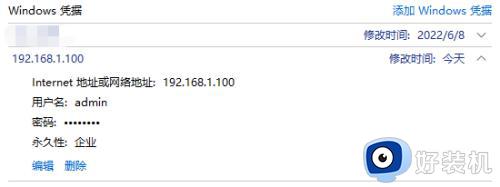
win11管理网络密码凭证的方法就为大家介绍到这里了。若是你也遇到同样情况的话,不妨参考本教程操作看看!